Detaillierte Anleitungen zur Benutzung finden Sie in der Bedienungsanleitung.
[. . . ] The software described in this publication is furnished under license and may only be used or copied in accordance with the terms of such license. Patents: 5, 666, 436; 5, 553, 200; 5, 543, 940; 5, 537, 516; 5, 517, 334; 5, 506, 946; 5, 424, 754; 5, 343, 311; 5, 212, 546; 4, 941, 038; 4, 837, 722; 4, 500, 919 Trademarks EFI, the EFI logo, Fiery, the Fiery logo, EFICOLOR, Rip-While-Print, and ColorWise are trademarks registered in the U. S. Fiery ZX, Fiery Driven, the Fiery Driven logo, Command WorkStation, AutoCal, Starr Compression, Memory Multiplier, NetWise, and VisualCal are trademarks of Electronics for Imaging, Inc. Adobe, the Adobe logo, Adobe Illustrator, PostScript, Adobe Photoshop, Adobe Separator, and Adobe PageMaker are trademarks of Adobe Systems Incorporated, registered in certain jurisdictions. [. . . ] Blättern Sie im Hauptmenü bis zur Option , , Auftragsprotokoll-Setup", und wählen Sie diese Option aus. Geben Sie die Einstellungen wie unten beschrieben ein, und sichern Sie die vorgenommenen Änderungen.
Auftragsprotokolleinstellungen
Der Standardwert einer Option wird ggf. in eckigen Klammern angezeigt.
Automatisch drucken Ja/Nein [Nein]
Hiermit können Sie festlegen, daß das Auftragsprotokoll nach jeweils 55 Aufträgen automatisch gedruckt werden soll. Wählen Sie , , Ja", wenn ein Nachweis für jede gedruckte Seite wichtig ist und ein Administrator die Druckausgabe überwacht.
2
2-44
Konfiguration des Fiery X2e im Bedienfeld
Automatisch löschen Ja/Nein [Nein]
Hiermit können Sie festlegen, daß das Auftragsprotokoll nach jeweils 55 Aufträgen automatisch gelöscht werden soll. Wenn Sie diese Option nicht aktivieren und das Auftragsprotokoll weder vom Fiery X2e noch von einem vernetzten Rechner aus löschen, enthält das auf der Fiery X2e Festplatte gespeicherte Protokoll alle Aufträge, die jemals auf dem Fiery X2e gedruckt wurden. Beachten Sie, daß das Auftragsprotokoll (zusammen mit allen Aufträgen in den Warteschlangen) gelöscht wird, wenn Sie , , Server löschen" im Hauptmenü wählen. Das Protokoll wird auch gelöscht, wenn Sie die Fiery X2e Systemsoftware neu installieren oder eine neue Version der Systemsoftware installieren.
HINWEIS: Wenn die Option , , Automatisch drucken" auf den Wert , , Nein" gesetzt ist,
hat das Aktivieren dieser Option keine Auswirkung.
Papierformat Tabloid/A3 Letter/A4 [Letter/A4]
Wählen Sie das Format des Papiers, auf dem das Auftragsprotokoll gedruckt werden soll. Unabhängig vom gewählten Format werden 55 Aufträge auf jeder gedruckten Seite aufgelistet. Das hier verwendete Papierformat hängt von der Einstellung der Option , , Standardpapierformat" im Menü , , PS-Setup" ab. Wurde für die angesprochene Option der Wert , , US" gewählt, wird das Protokoll auf Papier im Format US Tabloid oder US Brief gedruckt, wobei US Letter der Standardwert ist.
Änderung sichern Ja/Nein [Ja]
Wählen Sie , , Ja", um die geänderten Einstellungen für das Auftragsprotokoll zu sichern. Bei Auswahl von , , Nein" kehren Sie zum Hauptmenü zurück, ohne daß die Änderungen gesichert werden.
Kalibrierung
Mit den Optionen im Menü , , Kalibrierung" können Sie den Fiery X2e mit der Funktion AutoCalTM lokal (über die Glasplatte des Farbkopierers) und automatisch kalibrieren. Wenn Sie den Kodak Graustufenstreifen nicht verwenden, führt der Fiery X2e eine AutoCal
2
2-47
Administrative Funktionen des Setup-Programms
1 Kalibrierung durch, und mißt nur die Farbstreifen. Verwenden Sie auch den Kodak Graustufenstreifen, so führt der Fiery X2e eine AutoCal 2 Kalibrierung durch, bei der sowohl die Graustufen (zur Korrektur möglicher Scanner-Abweichungen) als auch die Farbstreifen gemessen werden. Der Kopierer scannt die Seite und erstellt eine interne Meßwertdatei. Bei Auswahl von , , Nein" wird die Messung übergangen und sofort im Anschluß die Option , , Vergleichsseite drucken" angezeigt.
Vergleich drucken Ja/Nein [Ja]
Wählen Sie , , Ja", wenn zwei Versionen eines Testdokuments gedruckt werden sollen, d. eine Version ohne Kalibrierung und eine Version unter Verwendung der Kalibrierung, die auf der letzten Messung und den aktivierten Sollwerten basiert.
Kalibrieren?Ja/Nein [Ja]
Wählen Sie , , Ja", wenn die Ergebnisse der Kalibrierung, wie Sie auf der Vergleichsseite zu sehen sind, Ihren Vorstellungen entsprechen. Die bisherige Kalibrierung wird in diesem Fall durch die neueste Kalibrierung überschrieben. Wählen Sie , , Nein", wenn die Kalibrierung nicht Ihren Erwartungen entspricht. Daraufhin erscheint wieder das Menü , , Kalibrierung".
Fortfahren?Ja/Nein [Ja]
Hiermit werden Sie daran erinnert, daß die Kalibrierung eine globale Einstellung ist. Wenn Sie die vorhandene Kalibrierung überschreiben, wirkt sich dies auf alle Druckaufträge aller Anwender aus. [. . . ] 255 Die Verbindung zum Dateiserver ist nicht möglich. Der Server ist ausgeschaltet, oder die Verbindung ist unterbrochen.
Die Verbindung zum Dateiserver wurde hergestellt, das Login beim Datei- oder beim Druckserver schlug aber fehl, da das Kennwort für das Login Account bzw. für den benannten Druckserver abgelaufen ist.
Die Verbindung zum Dateiserver wurde hergestellt, das Login schlug aber fehl, da der verwendete Login Account auf dem Dateiserver nicht existiert.
Wählen Sie einen anderen Login Account. Nach dem Fehler erscheint der Bildschirm , , Login bei FS". [. . . ]

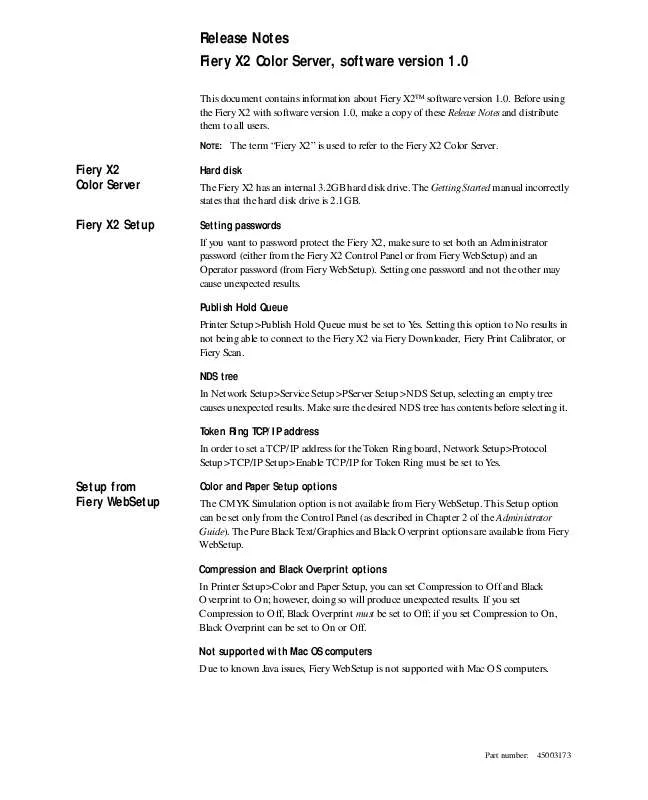
 KONICA MINOLTA FIERY ZX-3300 FOR CF910 FIERY ZX-3300 / ZX-2100 FOR CF910 (6150 ko)
KONICA MINOLTA FIERY ZX-3300 FOR CF910 FIERY ZX-3300 / ZX-2100 FOR CF910 (6150 ko)
